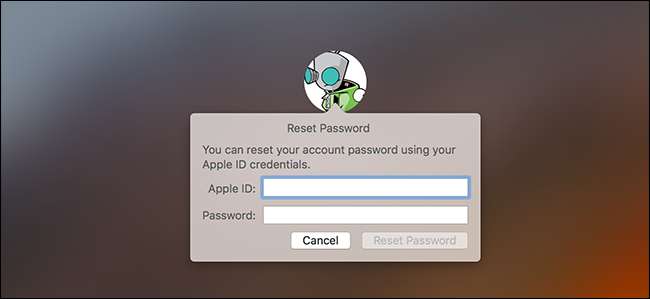
Mac'inizin şifresini hatırlayamıyor musunuz? Merak etmeyin. Varsayılan ayarlarla, Mac'inizde oturum açmayı deneyebilirsiniz. Yeterince kez başarısız olursanız, parolanızı Apple Kimliğinizle sıfırlayabilirsiniz. Ancak bu her zaman işe yaramayacaktır.
İLİŞKİLİ: Mac'inizin Sistem Sürücüsünü, Çıkarılabilir Aygıtları ve Ayrı Dosyaları Şifreleme
Etkinleştirmediyseniz FileVault disk şifreleme , erişebileceğiniz kolay bir şifre sıfırlama aracı var. FileVault'u etkinleştirdiyseniz, iki olası seçeneğiniz vardır: Apple Kimliğiniz varsa çalışabilir veya şifreleme işlemine başladıktan sonra size gösterilen parolayı kullanabilirsiniz. Bunların hiçbiri işe yaramazsa dosyalarınız kaybolur ve yalnızca macOS'u yeniden yüklemeniz gerekir.
Önce İlk Şeyler: Başka Bir Kullanıcı Olarak Oturum Açmayı Deneyin
Mac'inizde birden fazla kullanıcı hesabınız varsa, farklı bir kullanıcı hesabıyla oturum açmayı deneyin. Diğer kullanıcı hesabına Mac'inizin şifresini çözme izni verdiyseniz, oturum açabilir ve bir masaüstüne erişebilirsiniz. Hesap bir yönetici hesabıysa, birincil hesabınızın şifresini değiştirebilirsiniz.
Sistem Tercihleri> Kullanıcılar ve Gruplar'a gidin, şifresini değiştirmek istediğiniz hesabı ve ardından "Şifreyi Sıfırla" düğmesini tıklayın.
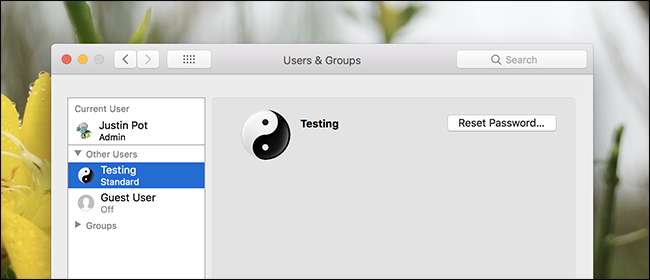
Kullanabileceğiniz başka bir kullanıcı hesabınız yoksa, Mac'inize yeniden erişim kazanmak için hangi yöntemleri seçeceğiniz, FileVault'un etkin olup olmamasına bağlıdır.
Yaparsan Ne Yapmalı Değil FileVault'u Etkinleştirin
FileVault'u etkinleştirmediyseniz, Apple ID'nizi veya macOS Kurtarma aracınızı kullanarak parolanızı sıfırlayabilirsiniz.
Apple Kimliğinizi Kullanarak Parolanızı Sıfırlayın
Bu numara yalnızca Mac hesabınızı bir Apple Kimliği ile ilişkilendirdiyseniz ve FileVault'u etkinleştirmediyseniz işe yarar. Bu varsayılan seçenektir. FileVault'u etkinleştirdiyseniz, bu makalenin sonraki bölümlerinde tartışacağımız diğer seçeneklerden birini denemeniz gerekecektir.
Şifrenizi unuttuysanız, oturum açma ekranında üç kez yanlış şifreyi girmeyi deneyin. Üç yanlış yanıttan sonra, "Şifrenizi unuttuysanız, Apple Kimliğinizi kullanarak sıfırlayabilirsiniz" mesajını görürsünüz.
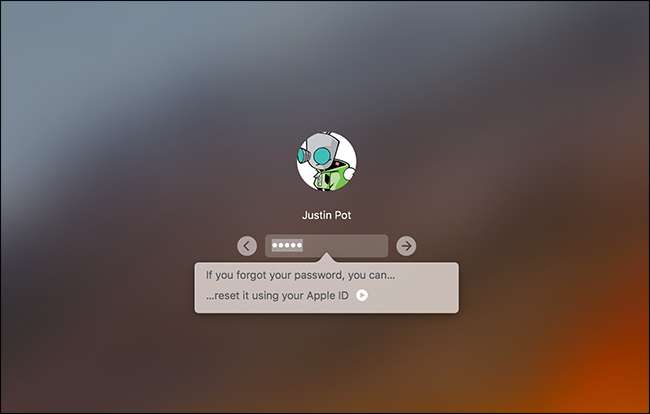
Parolanızı sıfırlamak için düğmeyi tıklayın ve Apple Kimliği ayrıntılarınızı girin.
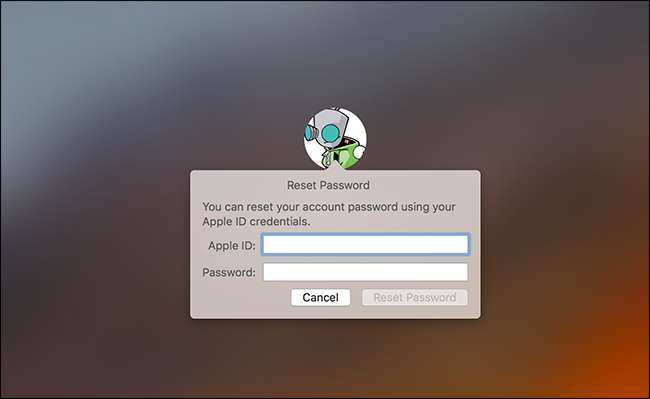
Yeni bir şifre oluşturun ve yeni bir ipucu sağlayın.
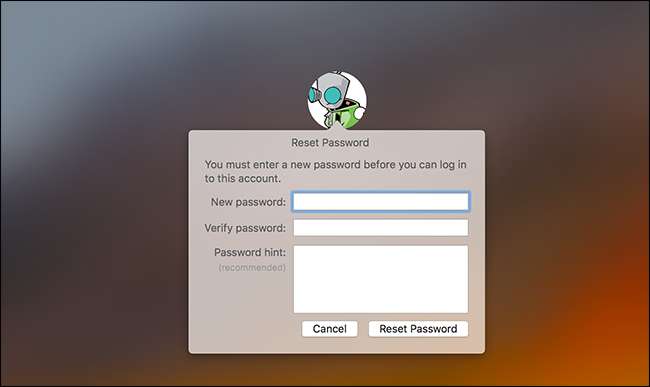
Bu kadar! Hala eski şifrenizi kullandığı için Anahtar Zincirinize erişiminizi kaybedeceğinizi unutmayın.
MacOS Kurtarma'dan Parolayı Sıfırlayın
FileVault şifrelemesini etkinleştirmediyseniz, herhangi bir kullanıcı hesabının şifresini sıfırlamanın başka bir kolay yolu vardır. Mac'inizi yeniden başlatmanız ve önyüklenirken Command + R tuşlarını basılı tutmanız yeterlidir. Bu Mac'inizi özel bir kurtarma moduna geçirir macOS Kurtarma olarak da bilinir. MacOS Kurtarma'dan şunları yapabilirsiniz: gizli bir şifre sıfırlama aracına erişim ve Mac'te herhangi bir kullanıcı hesabının şifresini değiştirmek için kullanın.
İLİŞKİLİ: Kurtarma Modunda Erişebileceğiniz 8 Mac Sistem Özellikleri
Aracı başlatmak için menü çubuğunda İzlenceler> Terminal'i tıklayarak Terminal'i açın.
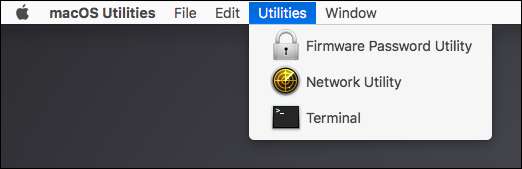
Terminal komut istemine yazın
şifreyi yenile
ve ardından Enter tuşuna basın. Parola sıfırlama aracı açılarak şifrelenmemiş herhangi bir hesabın parolasını değiştirmenize olanak tanır.
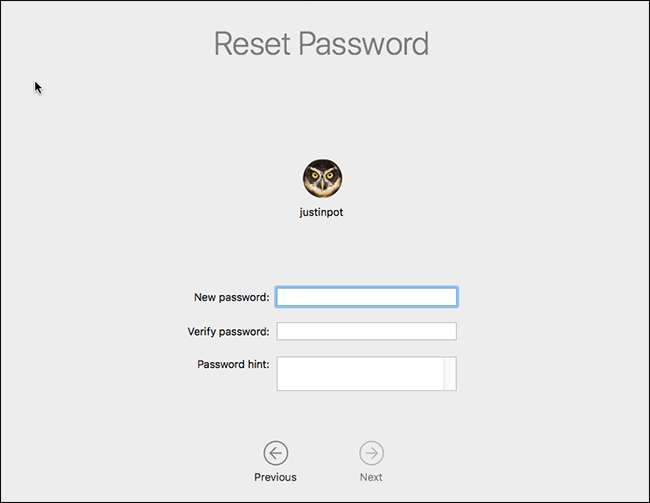
O kadar kolay değil miydi? Neredeyse çok kolay, bu yüzden henüz yapmadıysanız FileVault şifrelemesini etkinleştirmelisiniz.
İLİŞKİLİ: Bilgisayarınızı BIOS veya UEFI Parolasıyla Nasıl Korursunuz
Not: Beklenmedik bir durumda, bir UEFI ürün yazılımı şifresi Mac'inizde, parolayı hatırlamadığınız sürece macOS Kurtarma'ya erişemezsiniz. En azından teoride bir Apple Store'u ziyaret etmeden bu UEFI sabit yazılım şifresini kaldıramazsınız. Bu, hırsızların bir MacBook'un UEFI şifresini çaldıktan sonra silmelerini önlemeye yardımcı olur.
Ne yaparsan yap Yapmak FileVault'u Etkinleştirin
FileVault'u etkinleştirdiyseniz, Apple Kimliğinizi veya FileVault kurtarma anahtarınızı kullanarak parolanızı sıfırlamayı deneyebilirsiniz. Bunlar işe yaramazsa, macOS'u yeniden yüklemeniz gerekebilir.
Apple Kimliğini veya Kurtarma Anahtarını Kullanarak Parolayı Sıfırlayın
FileVault disk şifrelemeyi etkinleştirdiyseniz ve bir Apple Kimliğine bağlıysanız, bunların hepsi biraz farklı çalışır: Parolayı kaç kez yanlış anlarsanız alın, yukarıdaki gibi bir istem görmezsiniz.
Ancak hesabınızla bir Apple Kimliği kullanırsanız, bir dakika sonra bir istem görürsünüz. Bu, ekranın altında bir metin olacak ve Mac'inizi kapatmak için güç düğmesini basılı tutmanızı söyleyecektir. Bunu yaptıktan sonra Mac'inizi tekrar açın ve Mac'iniz doğrudan şifre kurtarma aracını açarak Kurtarma Moduna başlayacaktır.
Hesabınıza bağlı bir Apple Kimliğiniz varsa, kimlik bilgileriniz istenir ve gerekirse sıfırlayabilirsiniz.
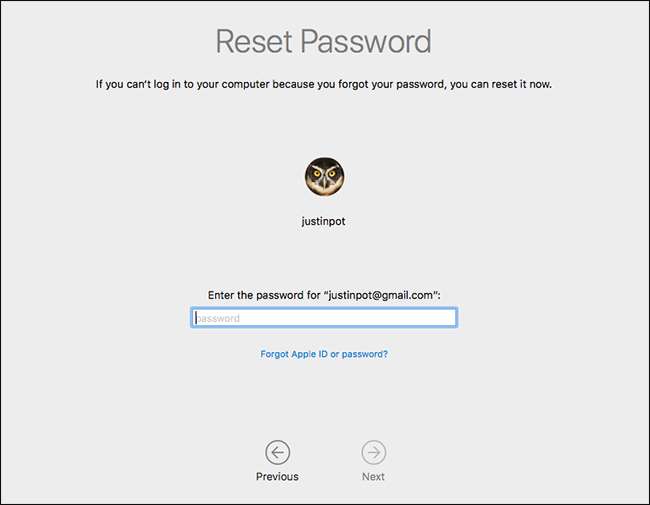
Hesabınıza bağlı bir Apple Kimliğiniz yoksa, bu aracı kullanmak için Mac'inizi yeniden başlatmanız gerekmez. Bunun yerine, Kurtarma Anahtarınızı doğrudan oturum açma ekranının parola istemine girebilirsiniz. Bu - parola dışında - Mac'inizde depolanan dosyaların şifresini çözebilecek ve onlara erişim sağlayabilecek tek şeydir.
Bu kurtarma anahtarına sahip olduğunuzu varsayarsak, oturum açma ekranındaki şifre alanına kurtarma anahtarını yazabilirsiniz. Bu, Mac'inizin depolama alanının şifresini çözer ve oturumunuzu açar. Oturum açtıktan sonra, şifreyi "Sistem Ayarları" penceresindeki normal "Kullanıcılar ve Gruplar" aracından değiştirebilirsiniz.
MacOS'i yeniden yükleyin
FileVault şifrelemesini kurduysanız ve hesabınıza erişim sağlayamıyorsanız (örneğin, kurtarma anahtarını yerel olarak depolamayı seçtiyseniz ve yanlış yerleştirdiyseniz) artık Mac'inizdeki hiçbir dosyaya erişemezsiniz. Umarım bu dosyaların yedek kopyalarını başka bir yerde alırsınız, çünkü orijinaller şifrelenmiştir ve şifreniz veya kurtarma anahtarınız olmadan onlara erişemezsiniz.
İLİŞKİLİ: Mac'inizi Silme ve macOS'u Sıfırdan Yeniden Yükleme
Şifreleme kimlik bilgilerinizi yanlış yerleştirirseniz dosyalarınızı kaybederken, Mac'iniz işe yaramaz hale gelmez. Yapabilirsin macOS'u yeniden yükle ve sıfırdan başlayın — şu anda Mac'inizde bulunan dosyalara erişimi kaybederken, ancak gerçekte oturum açma ve kullanma becerisini yeniden kazanma.
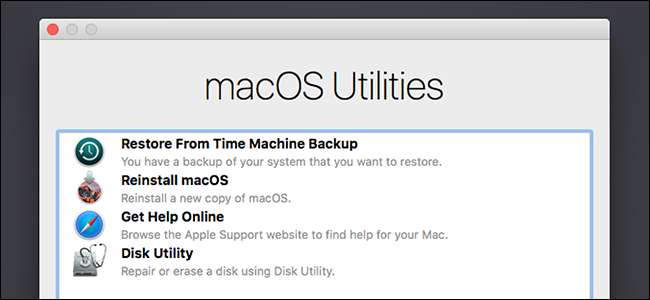
Bunu yapmak için Mac'inizi yeniden başlatın ve önyüklenirken Command + R tuşlarını basılı tutun. Bu sizi özel bir macOS Kurtarma moduna götürür. Buradaki "macOS'i yeniden yükle" seçeneğine tıklayın ve ardından macOS'u yeniden yüklemek için yükleme işlemine devam edin.
Apple Kimliği parolanızı hatırlayamıyorsanız, Apple'ın web sitesi şunları sunar: bir Apple Kimliği şifre sıfırlama aracı bu yardımcı olabilir.







